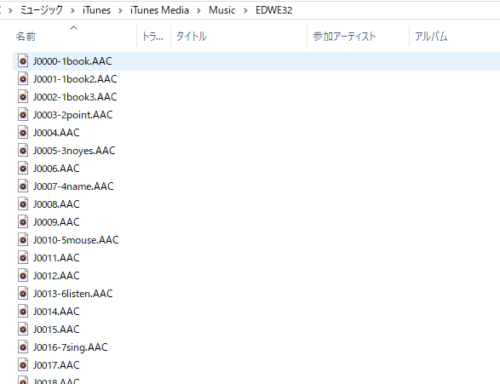トークアロングカードは全部で510枚もあります。
- 子供の手に届くところに置いておきたいけどバラバラにされたら困る
- 今やりたいカードがみつからない
トークアロングカードは単語や英文を覚えるのにはいいのですが、カードの枚数が多すぎて悩みが続出。
実は、トークアロングカードをとおすためのプレイメイトの後ろには、メモリーカードが入っているんです。だから、スマホに音声を取り込むことができるんですよね。
この記事では、トークアロングの音声をスマホで聴けるように私が実際におこなった方法をお伝えします。
デジタルプレイメイトからSDカードをとりだす
トークアロングカードをとおす機会のことをデジタルプレイメイトといいます。
デジタルプレイメイトの裏側は、マイナスドラーバーで開けられるようになっています。ここを開けてみると、SDカードが入っています。
この中にトークアロングの音声などのデータがすべて入っています。子どもが録音したデータも入っていると思われます。SDカードが破損するとトークアロングカードができなくなるので、慎重に行いましょう!
(DWE会員なら壊れても補償してくれますが、故意の場合はわからないので自己責任でお願いします。)
SDカードのデータをPCに取りこむ
では、取り出したSDカードをPCにいれてデータをみてみましょう。
いろいろデータが入ってますが、トークアロングカードの音声は「EDWE32」のようです。この中に「AACファイル」がたくさん入ってます。
トークアロングカードには、1枚につき3~4文の音声が入っています。
トークアロングカードのマニュアルを見ながら、ファイル名を変更して使いやすくしましょう。
スマホのSDカードにデータをコピーし再生する
PCに取りこんだトークアロングカードの音声データを、スマホ側へコピーしていきます。
- スマホで使っているSDカード挿入、または、スマホを直接PCにつなぐ
- スマホ側の「music」または「audio」のファイルにコピー
- スマホのファイルマネージャーでファイルを確認&再生
簡単ですね!
これでトークアロングカードの全音声を自動的に流すことができます。
ファイル名を整理すれば、覚えたいカードを簡単にピックアップして練習するのも簡単。
寝る前の聞き流し用やシャドーイング用にもできます。
iPodではできない?
我が家ではiPodにすべてのDWEのCD音声を入れていて、寝る前に流したり、キャップの練習に使っています。
そんなわけで、iPodにいれたかったのですが、iTunesでは「AACファイル」を認識してくれないようなんです。
これは、なんどやっても無理でしたので、残念ながらあきらめました。何かやり方があるのかもしれませんが、アンドロイドスマホでできたので、まあいいとします!
また、iPodへの取り込み方がわかれば追記したいと思います
<2020年6月追記>
iPodへはAACファイルの取り込みはできますが、トークアロングカードの音声は保護されているために取り込めない、という可能性があります。
寝る前にかけ流そう!
トークアロングカードの音声は単調で、眠気を誘います。子供の寝かしつけにかけ流すのがおすすめ。
カードをプレイメイトに通さなくてもいいので、楽にきけますよ。
また、他にも寝る前におすすめなのが、シングアロングのスポークンバージョン(Spoken Version)。
シングアロングはDWEを進めるうえでとても重要な教材なのです。詳しくは以下の記事を参考にしてくださいね。
参考:【ディズニー英語の効果を左右する!】シングアロングの必要性と使い方